【2019年版】ZOIPER(ゾイパー)をAndorid9.0で使うための設定方法や注意点をまとめてみました!
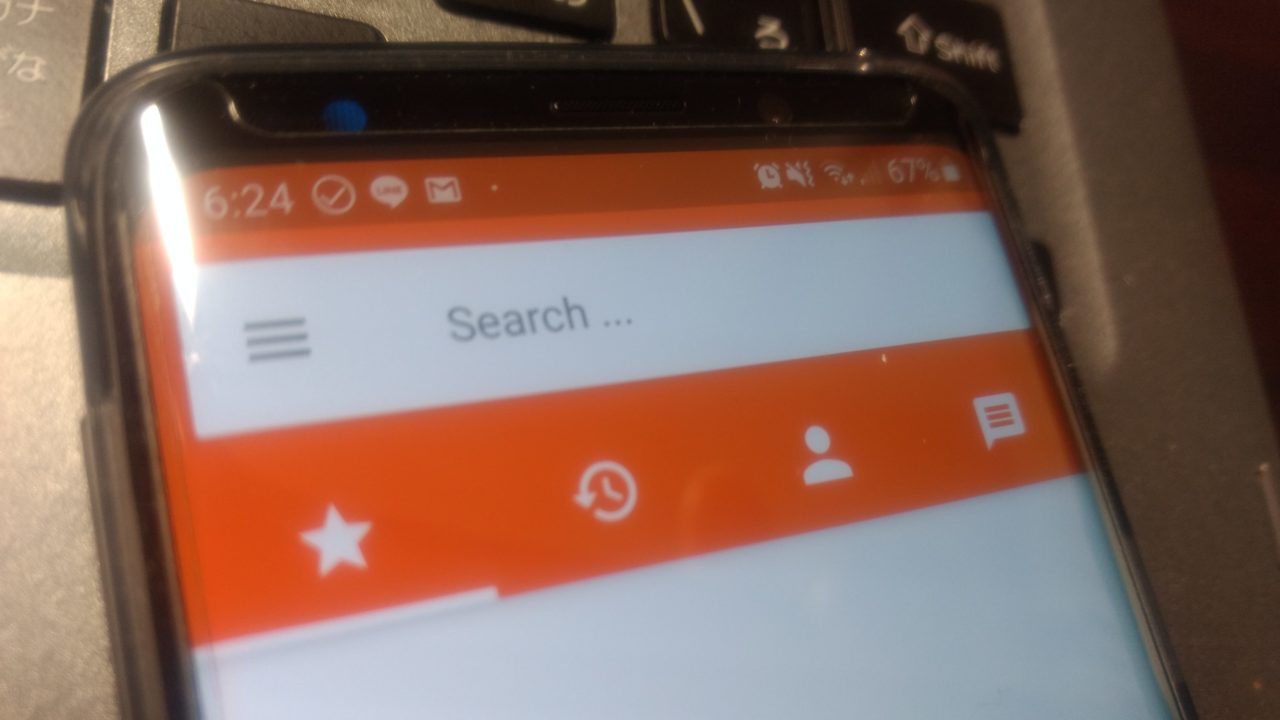
ZOIPERは超おすすめなソフトフォンアプリ
ZOIPER(ゾイパー)というアプリがあります。
ソフトフォンアプリとしては、050freeとかいろいろあります。でも、ZOIPERが使いやすく、ネットでの評判も上々です。
ZOIPERについては、以前、本ブログでも設定方法などをご紹介しました。
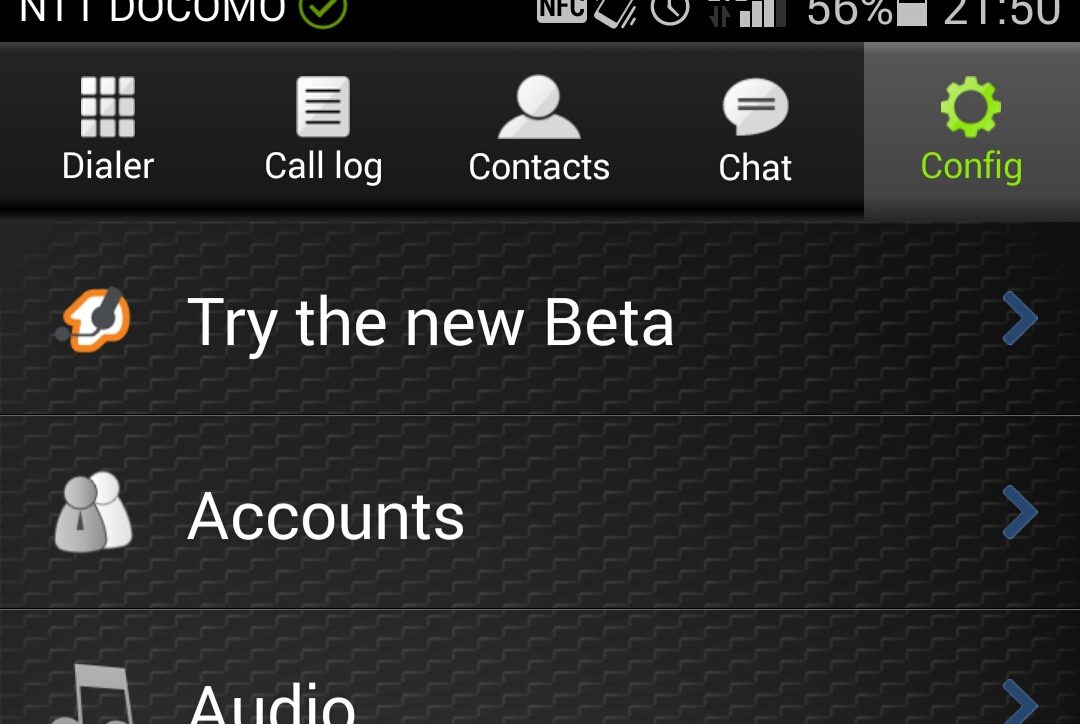
ワタシも以前はこのZOIPERを使って、自宅とヨメとの電話を無料で通話していました。
ブラステルとZOIPERを組み合わせて使うことが通話料金を抑えるための最善策だったわけです。
そんなZOIPERですがこんなコメントも寄せられました。
ZOIPERはAndoriod9.0で使えるのでしょうか。Android9.0にOSをバージョンアップしようかと迷っています。
面白い質問ですね!ということで、現在持っているAndroid9.0のGalaxy S9(SCV38)にZOIPERをインストールして、実際に使えるのか試してみることとしました!
ZOIPERのインストールがうまく行かない人のお役に立てれば幸いです。
ZOIPERを使わなくなった理由
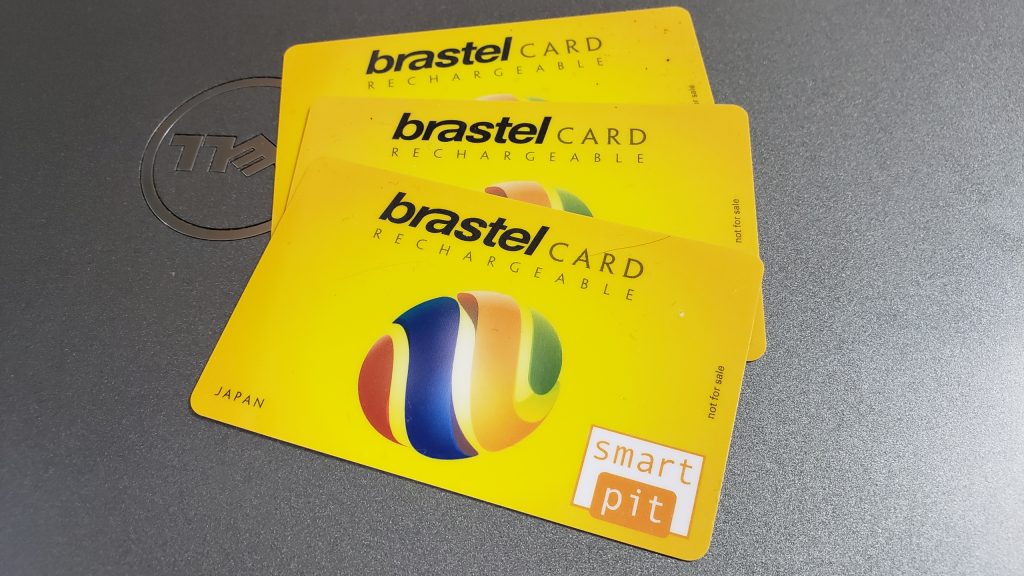
ZOIPERを使わなくなった理由。それは簡単。うちのヨメのITスキルが上がり、LINE通話できるようになったためです。
また、最近、ワタシが契約したスマホでは、UQモバイルの60分話し放題プランや35分通話付きなど通話には困ることがないメニューだったため、あまり無料通話とか考える必要がなくなってしまったのです。
でも、ZOIPERを使ってブラステル同士の通話ができれば料金は無料になりますし、これを機に新しいスマホにZOIPERを設定してみようと思ったのです。
ZOIPERの設定方法
ZOIPERもバージョンアップを重ねてきたでしょうし、Android9.0だったりとスマホのOSも昔とは違います。
最新バージョンでの登録はこんな感じでした。
アカウントの作成を作成する
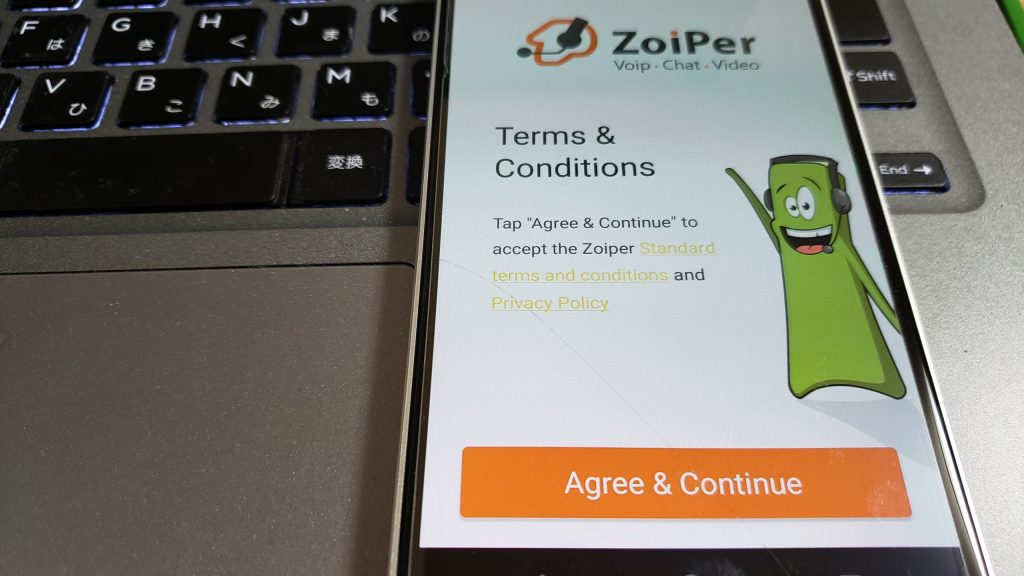
まずはゾイパーをインストール。AGREE&CONTINUEをタップします。
Username @PBX/VOIP provider とPasswordの入力欄が表示されます。
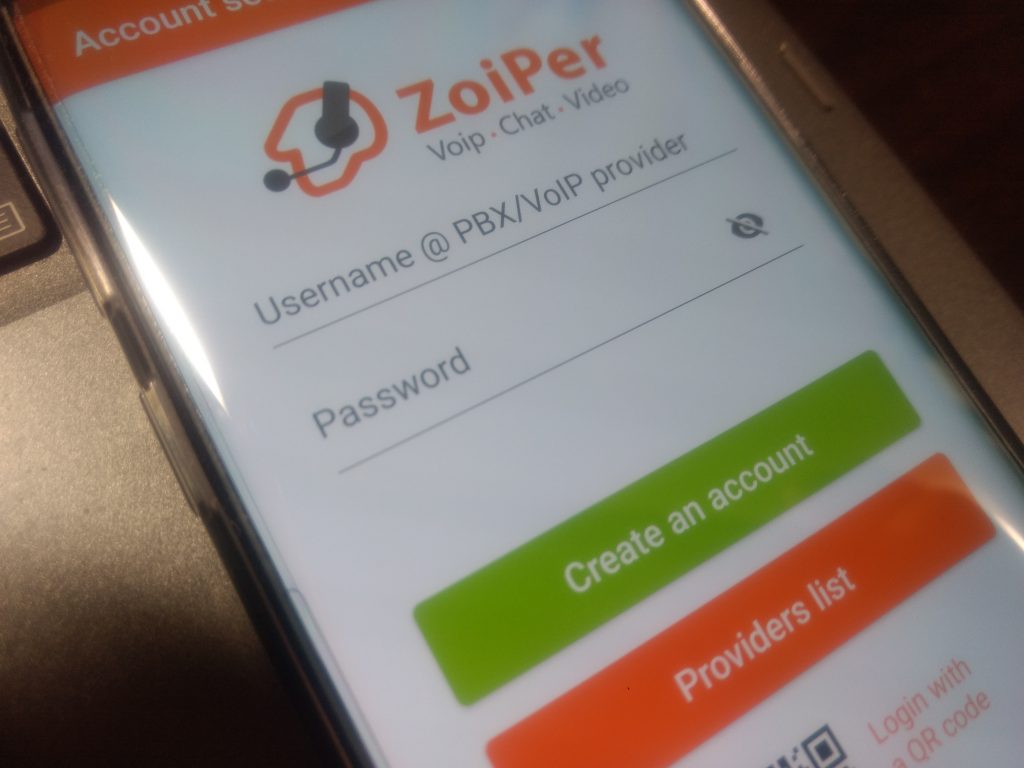
・Usernameにはブラステルから発行された8桁の番号を入力
・Passwordにはブラステルから発行された英数小文字8桁のパスワードを入力
・Creat an accountをタップ
・Fill in your hostname and select your provider from listと表示されているところに、「softphone.spc.brastel.ne.jp」と入力
・My provider /PBX requires an authentication usename or outbound proxyと表示されるのでここはskip
・account setup画面に移行すると、自動的にスマホが以下の4つのconfigurationのいずれかを認識してくれたら成功。
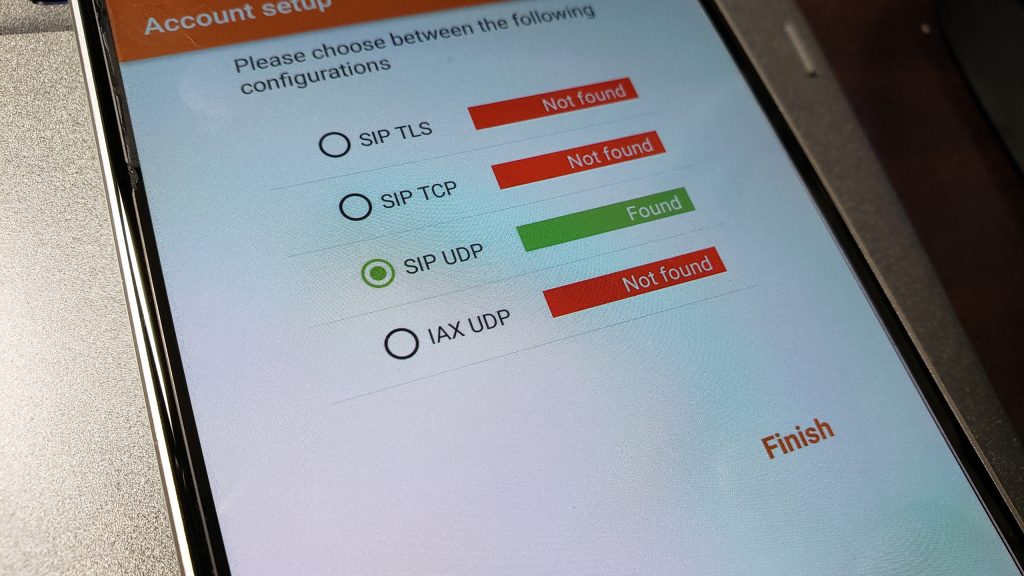
FINISHをタップします。
改めて見返すと、ユーザネームがアカウント情報の8桁の番号なのが気持ちが悪いので、適当な名称(例えば、BRASTEL-IP-PHONEみたいな名称)に修正してアカウント設定を完了します。
各種設定を行う
あとは、以前、ワタシがブログに記録したとおりに入力を進めていくだけです。
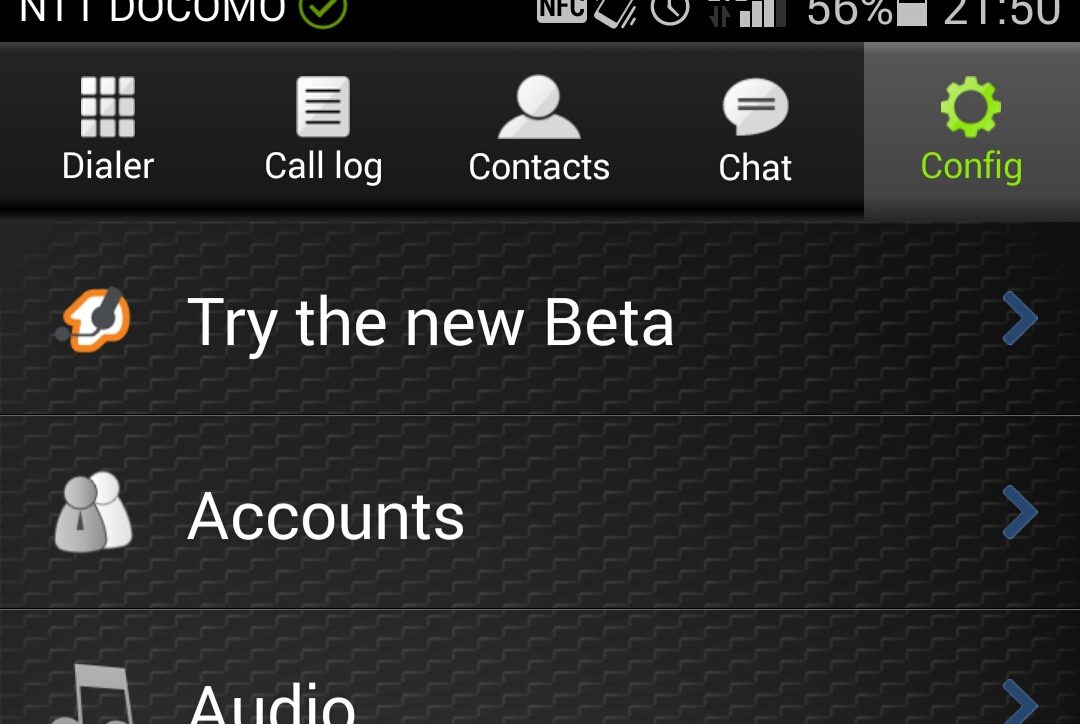
今回設定したZOIPERのバージョンは2.7.12。2年半前に設定したアプリとはバージョンが異なるので、若干入力項目が異なっていました。
- Connectivility→stay awakeの項目がない
- Advanced→Strip.-()[]/ in caller-id Configがない
ただ、この2項目を入力しなくても、結果的に利用に問題はありませんでした。
さっそくテストを実施
ということでさっそく実際に電話をかけてテストしてみることとしました。
テスト項目はこんな感じ
- スマホZOIPERからwifi経由でIP電話へ
- スマホZOIPERからLTE経由でIP電話へ
- スマホZOIPERからLTE経由で090の携帯電話へ
- 090の携帯電話からスマホZOIPERへ
- スマホZOIPERからLTE経由で神奈川県の実家へ
結果、すべて通話可能。受信についてもスリープ状態やロック画面から可能でした。
設定自体はとても難解だと思ったのですが、想像以上に簡単で逆にびっくりしてしまいました。
うまくいかないときは?

ZOIPERの設定が間違えていないか見直す
入力自体は難しくないZOIPERの設定ですが、スペルを間違えたり、ON/OFFを忘れたりしがちです。
通話や受信がうまく行かないときは、今一度設定画面に戻って入力に誤りがないか入念にチェックしましょう。
なお、スマホが長時間スリープ状態となったあとに、ZOIPERがアクティブにならない場合があります。
そんなときは、以下の設定を加えると改善しました。
Connectivity→Background Mode をUse Constant Wake lockに変更する。
実際にこの設定に変えたところ、スリープモードからの着信もかなり安定してきました。
スマホの設定を見直す
ZOIPERの設定はうまく行ってるのに通話や受信ができない場合、スマホ側の設定に問題がある場合があります。
- ZOIPERがスマホで常駐しているか
- プッシュ通知などオフにしていないか
スマホによっては、通話のボリュームではなく、アプリの音量をミュートにしているとZOIPERから音が発せられない場合もあるようですので要確認です。
最後に

ということでソフトフォンアプリのZOIPERの設定方法(Android9.0版)についてまとめてみました。
設定自体は特別なことを必要としているわけでもないですし、とても簡単にできましたよ。
Android9.0でのZOIPERの利用状況については、ネットには情報が落ちていないようだったので参考にしてもらえると幸いです。
それでは、また!



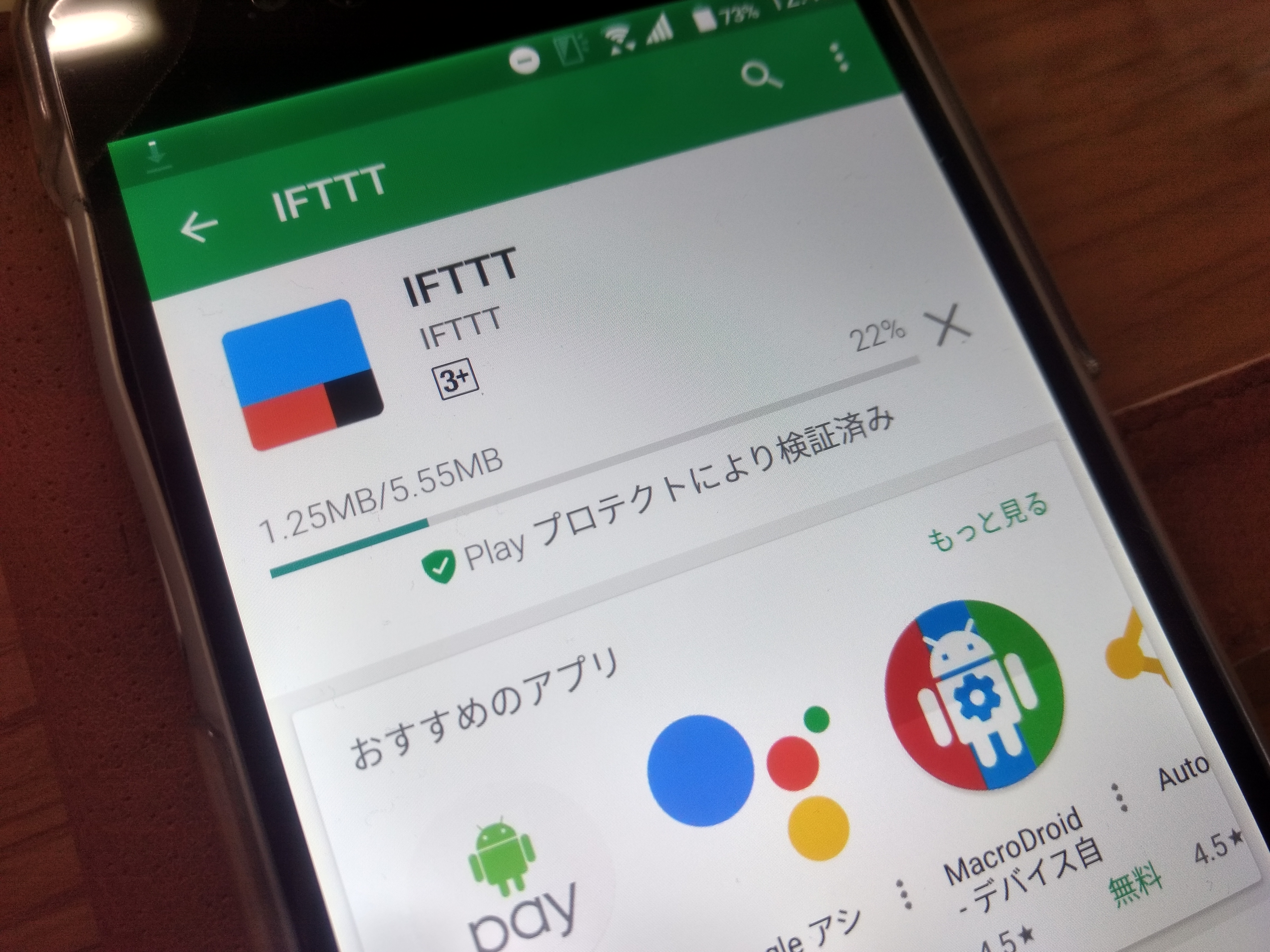
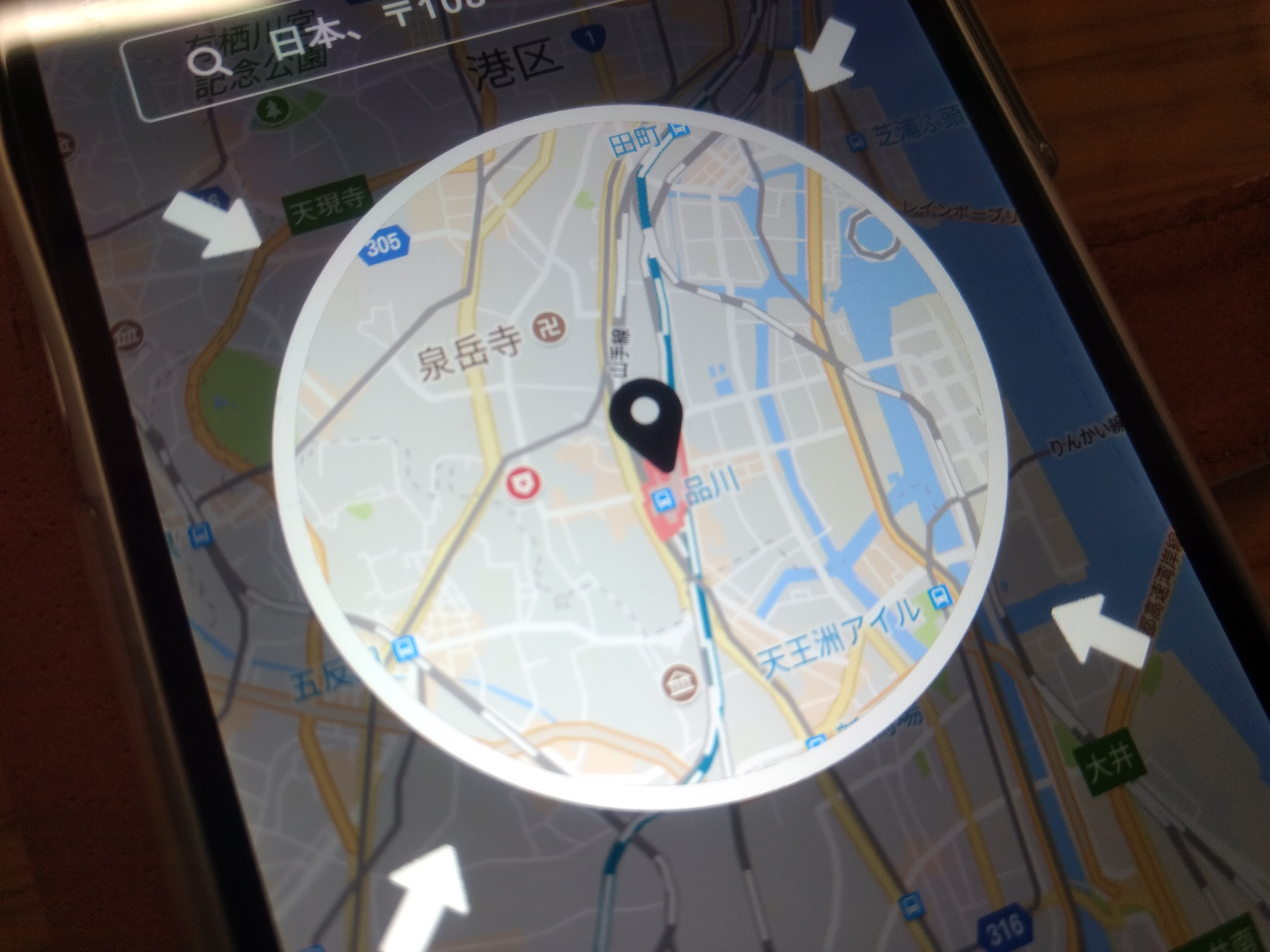
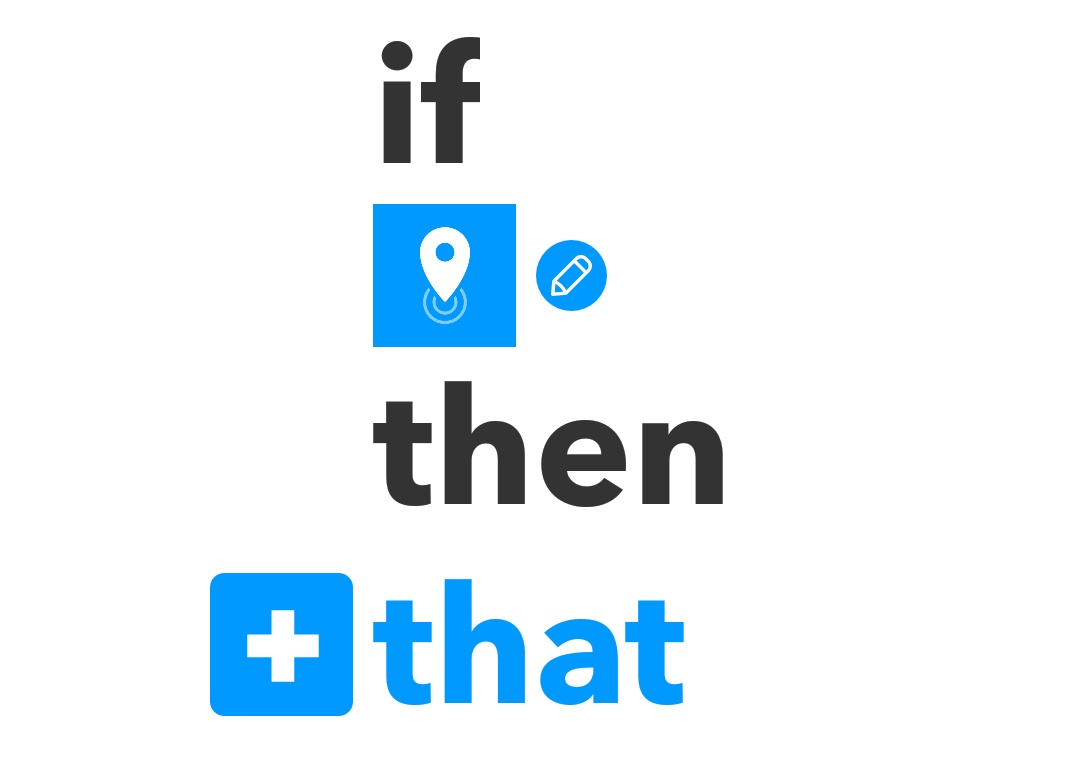
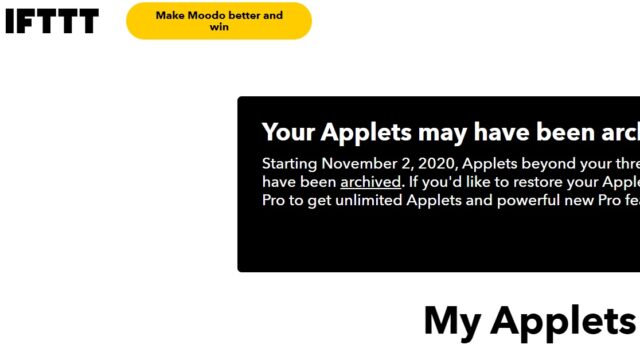







端末のバッテリー最適化(Doze)設定は、
どのようにしていますか?
除外?それとも適用?
コメントありがとうございます。バッテリー設定ですが、「最適化モード」に設定しています(除外とか適用とかよく分かりませんでした)。
以上、よろしくお願いします!
もしご存じでしたら教えていただきたいです。
通話中に着信が入ってしまった場合に着信音が鳴り続けてしまうのですが、対策はありますでしょうか?
有料版でしたら設定次第で音が鳴らないようにできますでしょうか。
おおさん、こめんとありがとうございます。
そのような事象は一度も経験したことがないですね…お役に立てずですみません!